Tout sur PC Inspector File Recovery (téléchargement, utilisation...)
PC Inspector File Recovery est un logiciel gratuit très pratique servant à récupérer des fichiers que vous auriez supprimés par mégarde de votre ordinateur. Tout d'abord, il faut savoir que le logiciel ne fonctionne que sur Windows, de Windows 95 à Windows 7. Si vous possédez un Mac ou que vous êtes sous un autre système d'exploitation que Windows, il faudra vous orienter vers un autre logiciel.
/wedata%2F0041662%2F2011-08%2FPC-Inspector-File-Recovery.jpg)
Téléchargement et installation
Pour le télécharger, de nombreux sites sont à votre disposition : Clubic, 01.net, Zdnet.fr... Vous pouvez prendre le logiciel sur n'importe lequel de ces sites.
Toutefois, faites bien attention : ce logiciel est gratuit, si un site vous demande de payer c'est qu'il s'agit d'une arnaque, ou bien que vous n'avez pas choisi le bon logiciel dans la liste.
Pour l'installer, ouvrez le fichier exécutable .exe (désarchivez-le au préalable avec Winrar s’il est dans une archive). Vérifiez que la langue de l'installation est le "Français" (ou votre langue maternelle).
Cliquez ensuite sur "Suivant", lisez et acceptez le contrat de licence, choisissez le dossier d'installation (celui par défaut convient) et terminez l'installation.
L'installation a normalement créé un raccourci sur le bureau, alors double-cliquez dessus pour lancer le logiciel.
Utilisation
Une fois ouvert, le logiciel vous demande de choisir votre langue, choisissez le "Français" (ou votre langue maternelle). Une fenêtre d'aide va s'ouvrir, lisez-la et fermez-la.
Cliquez ensuite sur l'icône représentant une loupe et un lecteur de disques, qui est en principe l'icône en haut à gauche. Le logiciel va analyser les disques et les périphériques connectés à l'ordinateur, ensuite patientez un peu.
Si vous recherchez des fichiers que vous avez supprimés ou perdus (à cause d'un plantage de l'ordinateur par exemple), allez dans l'onglet "Disque logique", choisissez (clic gauche) le disque ou le périphérique sur lesquels vous souhaitez récupérer des données et appuyez sur le bouton "Valider" (un V en vert).
Le dossier "Root" mène directement au lecteur sélectionné, tel qu'il est actuellement, ce dossier ne nous intéressera pas. Les dossiers "Effacé(s)" et "Perdu(s)" vous montreront les fichiers effacés ou perdus tels qu'ils étaient (dans leur dossier d'origine) avant leur suppression.
Pour les récupérer, faites un clic droit puis cliquez sur "Enregistrer sous" et choisissez un dossier pour les stocker (enregistrez de préférence le fichier sur un autre lecteur, temporairement, pour ne pas supprimer définitivement les autres fichiers). Les fichiers ayant pour condition "Bonne" sont récupérables, mais ceux avec une condition "Mauvaise" le sont rarement.
Enfin, le dossier "Rechercher" vous montrera les résultats de la recherche, que vous pouvez effectuer avec l'onglet "Recherche" (la troisième icône en partant du haut, symbolisée par une loupe par-dessus une feuille) : il vous suffit d'entrer le nom du fichier à retrouver, si vous vous en souvenez.

 English
English
 Deutsch
Deutsch
 español
español
 italiano
italiano
/wedata%2F0021170%2F2011-05%2Fvectorisation-illustrateur.png)
/wedata%2F0000900%2F2011-04%2FAcer-2.jpg)
/wedata%2F0038636%2F2011-08%2FBooyah-Mod-Python-and-me-are-BFF.jpg)
/wedata%2F0001057%2F2011-08%2FLe-logiciel-ReadIris12-Pro-Corporate.jpg)